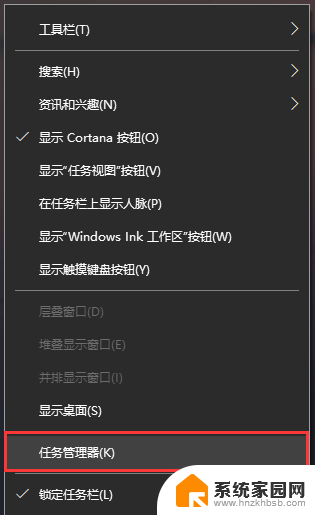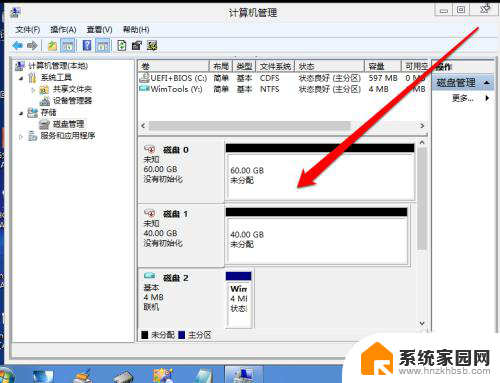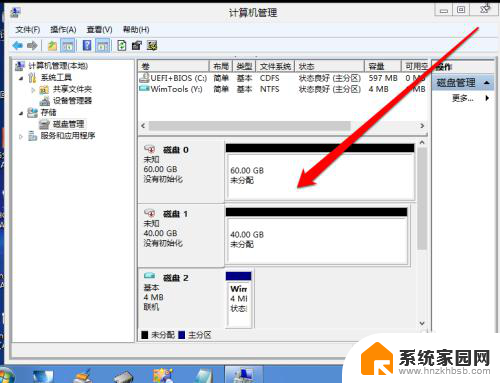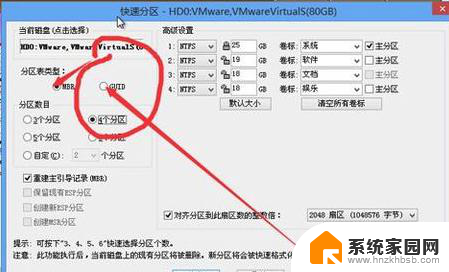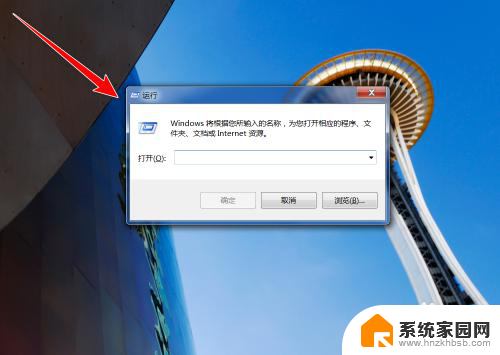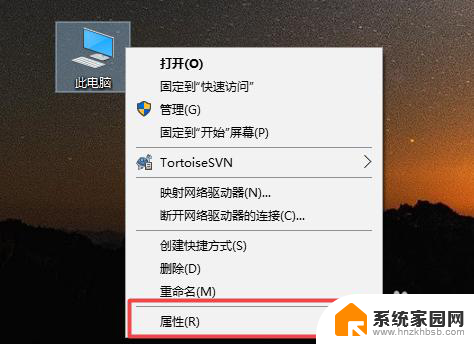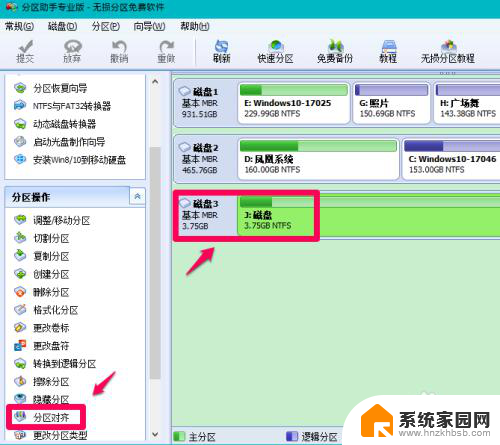傲梅迁移系统到固态硬盘图解 傲梅分区助手固态硬盘迁移指南
傲梅迁移系统到固态硬盘图解,傲梅分区助手固态硬盘迁移指南是一份详尽的指南,旨在帮助用户顺利将操作系统迁移到固态硬盘上,随着科技的不断发展,固态硬盘已经成为越来越多人的选择,因为它们比传统的机械硬盘更快、更可靠。迁移系统到固态硬盘可能会涉及一些技术挑战,如数据的备份和恢复等。在这份指南中,傲梅为我们提供了图解和详细的步骤,以帮助我们轻松完成这一过程。无论您是个人用户还是企业用户,这份指南都能为您提供有价值的帮助,让您享受到固态硬盘带来的快速和高效。
操作方法:
1.打开电脑,双击运行分区助手软件,没有的自行安装。

2.在左侧列表中选择【迁移系统到固态磁盘】点击【下一步】。
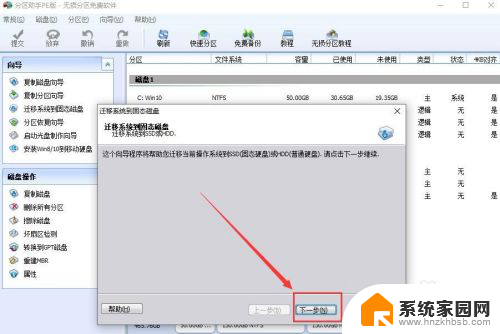
3.这里,选中一块固态硬盘。勾选下面【删除磁盘上所有分区】如图,点击【下一步】。
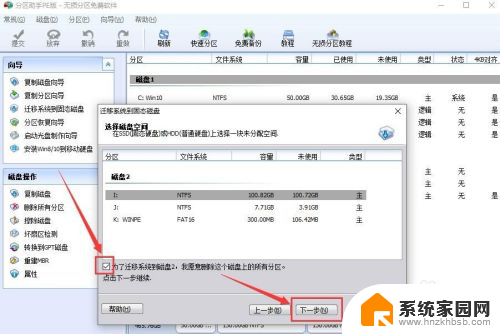
4.系统迁移中,可修改迁移后的有关数据信息。我们一般选择默认设置即可,点击【下一步】。

5.查看【引导操作系统】说明后,点击【完成】返回主界面。
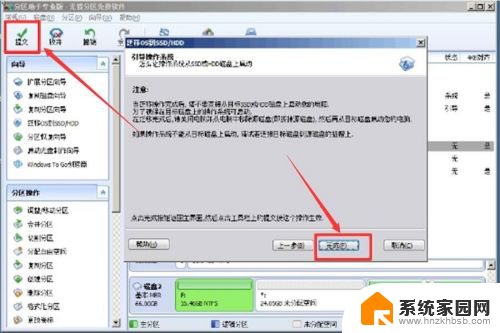
6.左下角可看到一个【等待执行的操作】点击左上角【提交】即可,最终完成系统迁移到固态硬盘的操作。
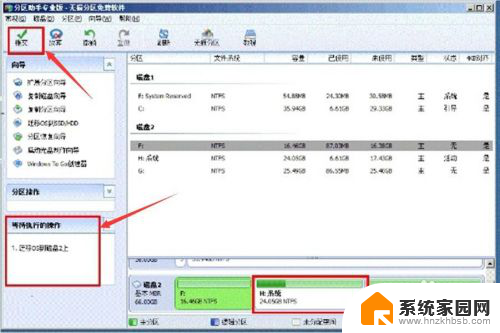
以上是傲梅迁移系统到固态硬盘图解的全部内容,如果还有不清楚的用户,可以参考小编提供的步骤进行操作,希望能对大家有所帮助。